
更新日:2016/8/8
Androidの設定方法
弊社のホスティングサーバでご利用頂いているメールアカウントをAndroidでご利用頂く際の設定をご案内致します。
この設定は、FREETEL FTJ152Aを使用して確認をしております。
お使いの機種によって、表示される画面や項目名が異なる場合が有るかと思いますが、上手く置き換えて設定して頂ければと思います。
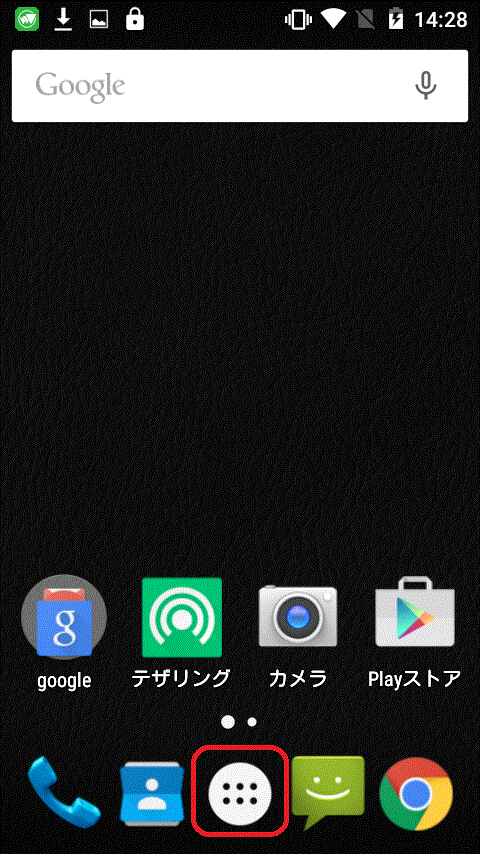
2.「メール」を選択します。
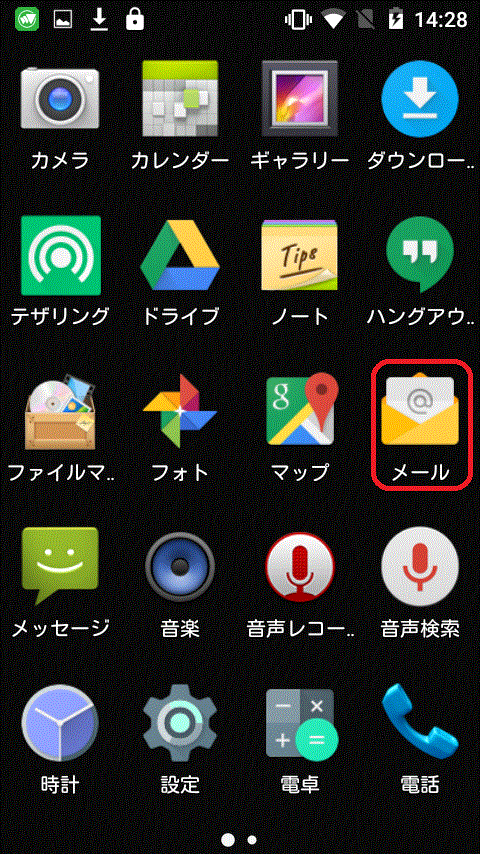
3.アカウント設定の画面が表示されたら、メールアドレスを入力し、「次へ」 を選択します。
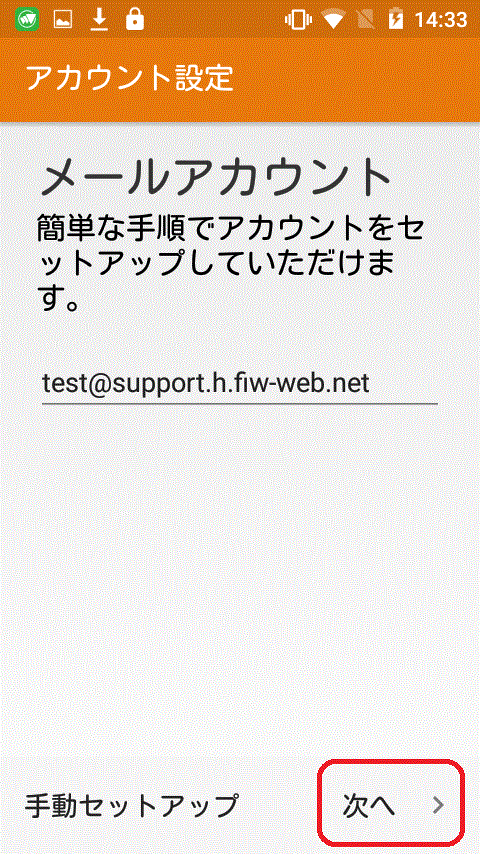
■すでに他のメールアドレスを設定している場合
受信トレイの画面で、メニューボタンを押し、「設定」を選択します。
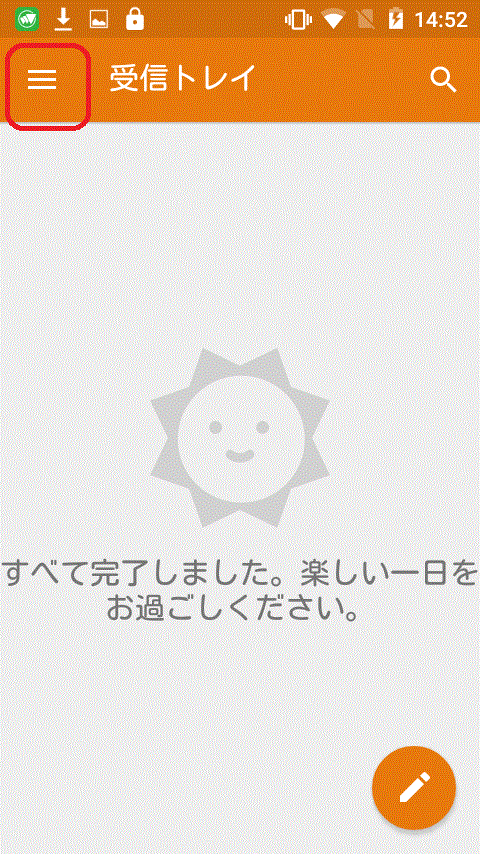
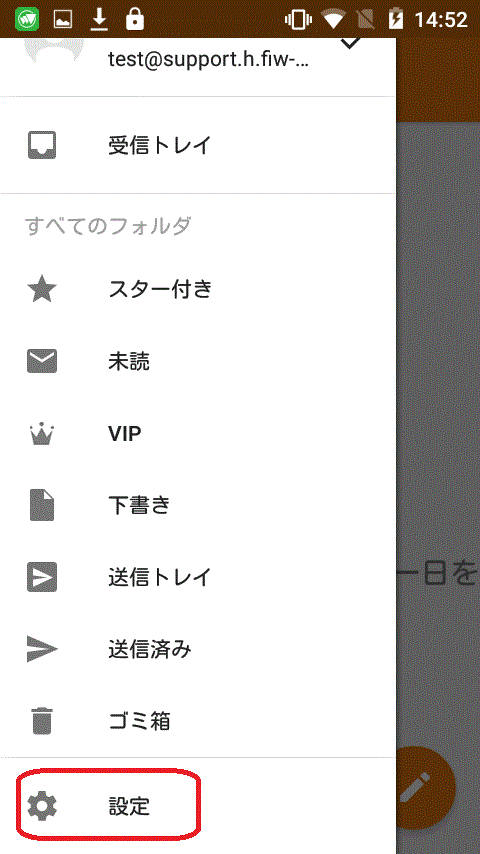
「アカウントを追加」を選択します。
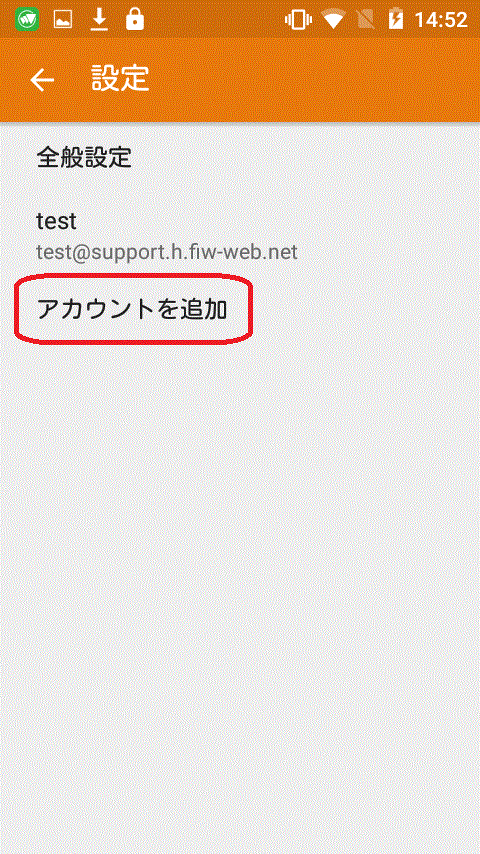
4.アカウントの種類を選択する画面で、「POP3」を選択します。
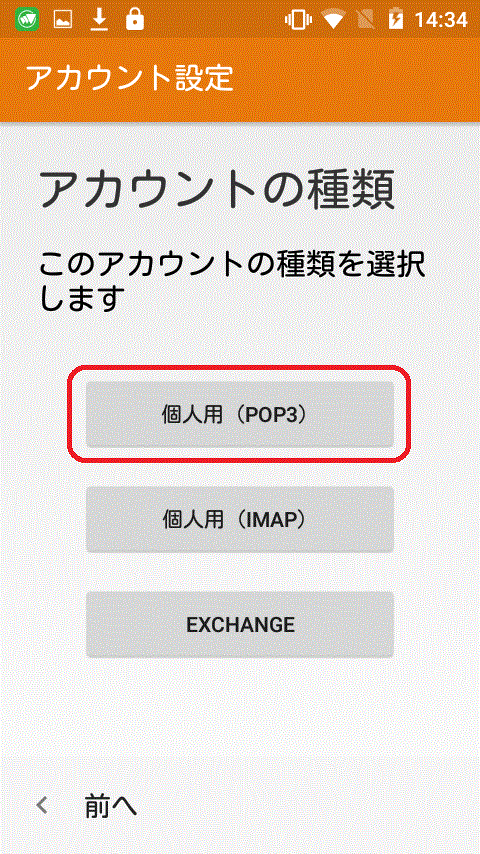
5.ログイン画面が表示されたら、Site Managerで設定した電子メールアドレスのパスワードを入力し、「次へ」 を選択します。
(画面には●で表示されます)
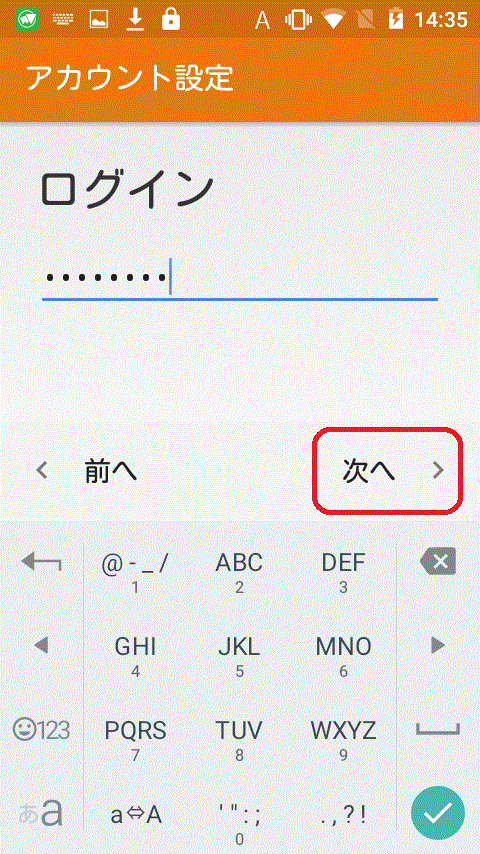
6.受信サーバの設定の画面が表示されたら、自動的に入力されている「ユーザー名」と「サーバー」を消します。
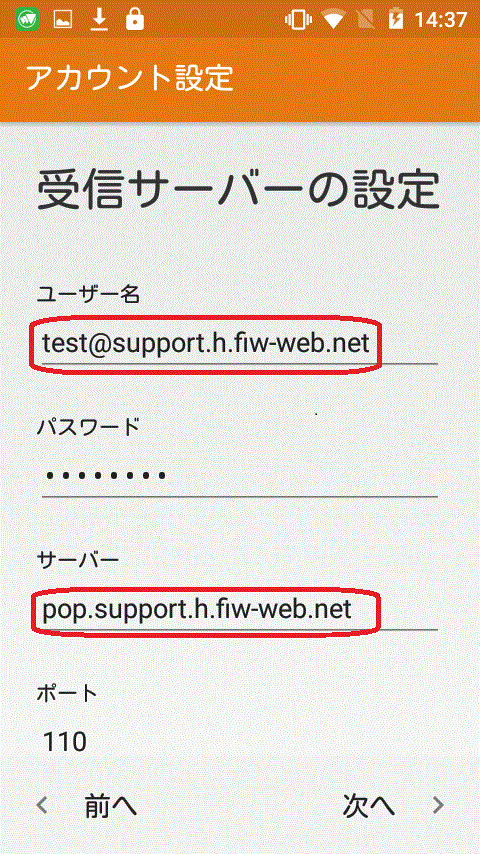
7.「ユーザー名」と「サーバー」を入力し、各項目を確認後、「次へ」 を選択します。
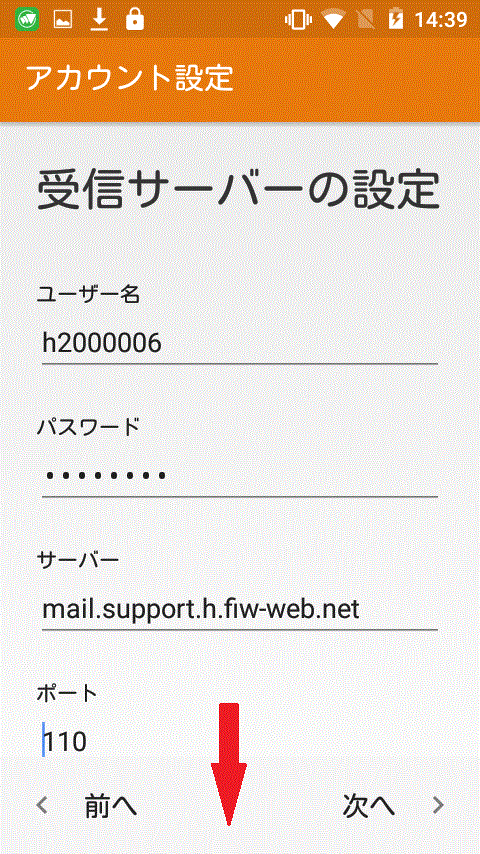
(下へスクロール)
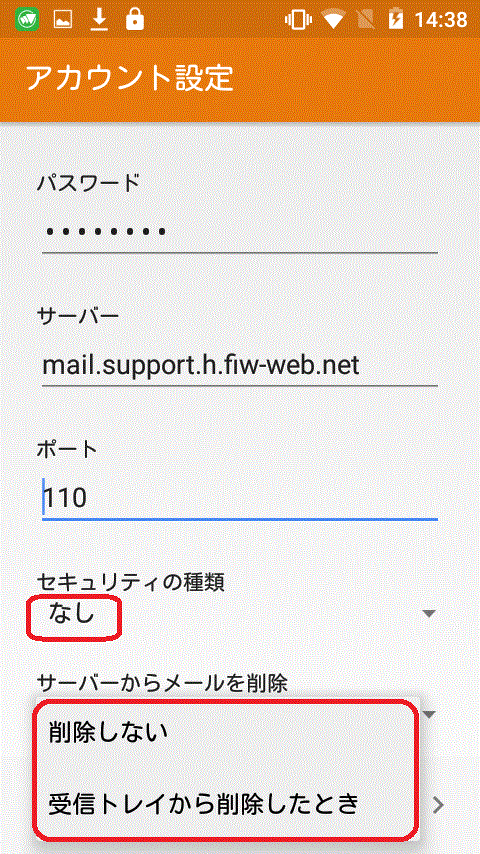
- ・「ユーザー名」には、Site Managerで設定した電子メールアドレスのアカウント名を入力します。
- ・「サーバー」には、弊社からの設定情報を元に、POP3サーバーホスト名を入力します。
- ・「ポート」は、「110」に設定されていることを確認します。
- ・「セキュリティの種類」は、「なし」を選択します。
- ・「サーバーからメールを削除」は、必要に応じて選択します。
※他の端末で同じメールを受信したい場合は[削除しない]を選択します。
8.送信サーバの設定の画面が表示されたら、自動的に入力されている「SMTPサーバー名」と「ポート」を消します。
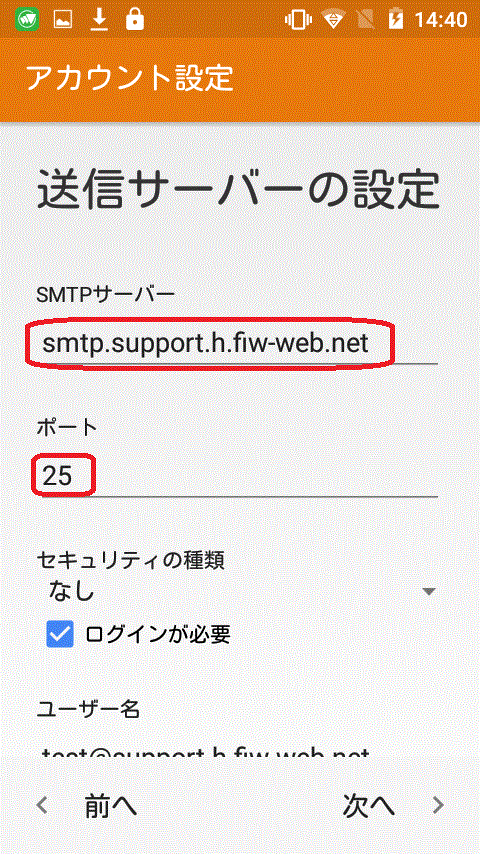
9.「SMTPサーバー名」と「ポート」を入力し、各項目を確認後、「次へ」 を選択します。
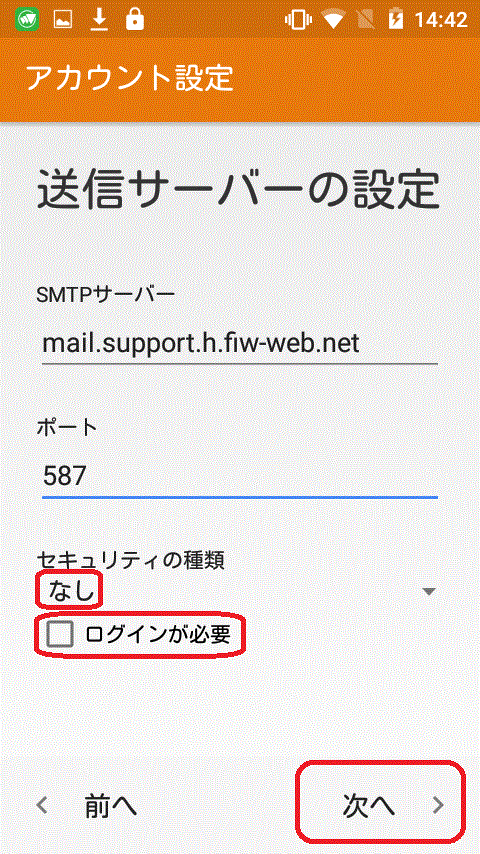
- ・「SMTPサーバー名」には、弊社からの設定情報を元に、SMTPサーバーホスト名を入力します。
- ・「ポート」は、「587」を入力します。
- ・「セキュリティの種類」は、「なし」を選択します。
- ・「ログインが必要」は、チェックを外します。
10.アカウントのオプションを設定する画面が表示されたら、必要に応じて設定行い、「次へ」 を選択します。
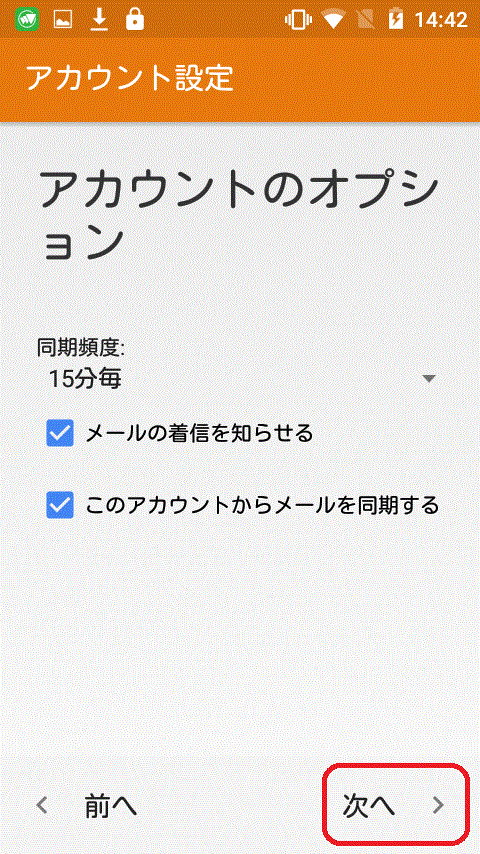
11.「アカウントの設定が完了しました。」と表示されたら、各項目を入力し、「次へ」 を選択します。
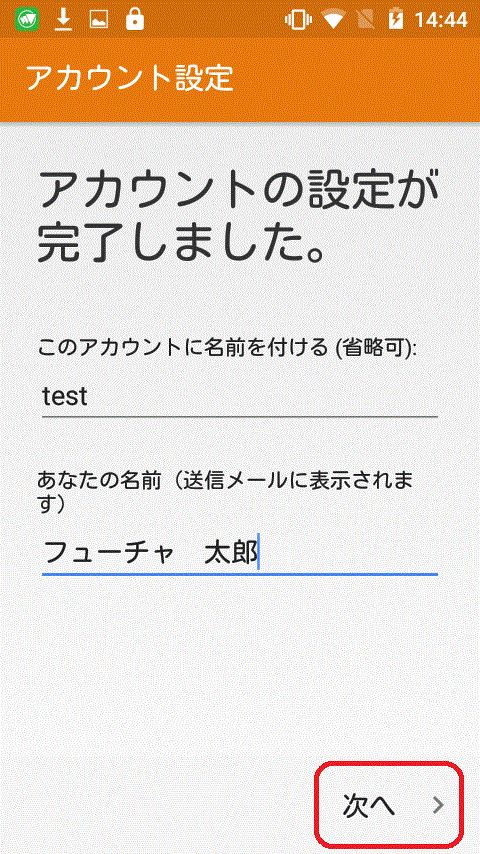
・「このアカウントに名前を付ける(省略可)」には、受信トレイやアカウントの一覧に表示されるアカウント名を入力します。
・「あなたの名前(送信メールに表示されます)」には、送信相手に表示される名前を入力します。
12.受信トレイの画面が表示されます。
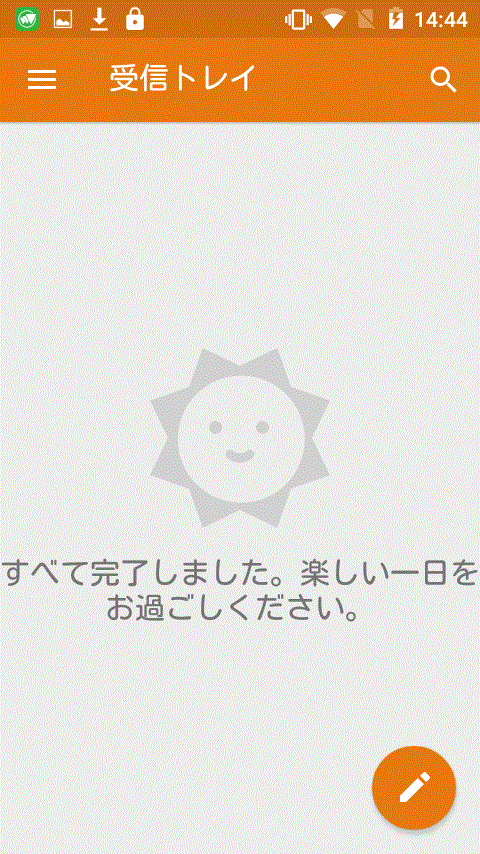
お疲れ様です。電子メールアカウントの設定はこれで完了です。
設定完了後、設定したメールアドレス宛てにテストメールを送信し、メールの送受信に問題が無いかどうかご確認下さい。
※この設定は2016年6月29日現在、Android OS 5.1で確認しております。